
Det är inte mycket av en hemlighet som du kan få gratis TV med en antenn för att dra in närliggande signaler. Men om du har en NVIDIA SHIELD kan du ladda upplevelsen genom att lägga till live-TV till SHIELD själv - och till en liten månadsavgift till och med lägga till en fullständig guide och DVR-funktioner.
Vad du behöver
RELATERAD: Hur får man gratis HD-TV-kanaler (utan att betala för kabel)
För att göra detta behöver du dock ytterligare en hårdvara (förutom SHIELD och en HD-antenn, det vill säga): Bordsmottagare . Det ger dig tillbaka $ 70, vilket kanske inte gör det värt för vissa användare. Men om du vill lägga till DVR och guide till din annars gratis TV-upplevelse är det verkligen det bästa sättet.
Så innan du börjar, här är en lista över allt du behöver:
- En NVIDIA SHIELD (självklart — antingen 16 GB eller 500 GB-modellen kommer att göra, men om du har 16 GB-versionen behöver du också en extern hårddisk på minst 50 GB)
- En HD-antenn ( Så här hittar du rätt för dig )
- De Bordsmottagare och den Bordsmotor app
- En Tablo-prenumeration ($ 3,99 per månad eller $ 39,99 per år). Detta är valfritt, men du behöver det om du vill ha guide och DVR-funktioner.
Med det är du redo.
Ställa in Tablo Tuner och Tablo Engine
Innan du gör något annat måste du installera Bordsmotor app på din SHIELD. Det här är huvudgränssnittet som får det hela att fungera - det blir din guide, DVR och all den jazz.
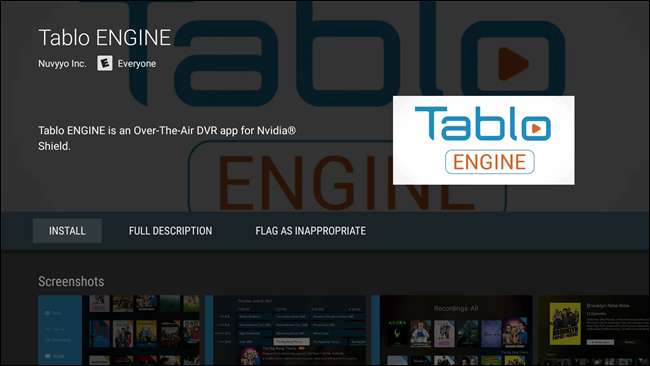
När den är installerad, skjut upp den. Du ansluter tunern som en del av installationsprocessen, men vi kommer att diskutera dess placering mer detaljerat nedan.
RELATERAD: Så här lägger du till mer lagringsutrymme på din Android TV för appar och spel
Om du använder en 16 GB SHIELD måste du först lägg till lite extra lagringsutrymme innan du kan använda Tablos DVR-funktionalitet - även om du aldrig planerar att använda den här funktionen, är Tablo-installationsprocessen kräver ytterligare en hårddisk eller ett SD-kort på minst 50 GB. 500 GB SHIELD har gott om lagringsutrymme direkt ur lådan, så det är bra för dig.
Om du är med en 16 GB SHIELD, gå vidare och välj alternativet "Ställ in USB-mottagare". Anslut din antenn till Tablo Tuner och anslut den sedan till SHIELD. När du har anslutit den går du igenom installationen av din externa enhet. Om du har en 500 GB SHIELD, fortsätt och anslut antennen - den här delen av installationen krävs inte på din enhet.
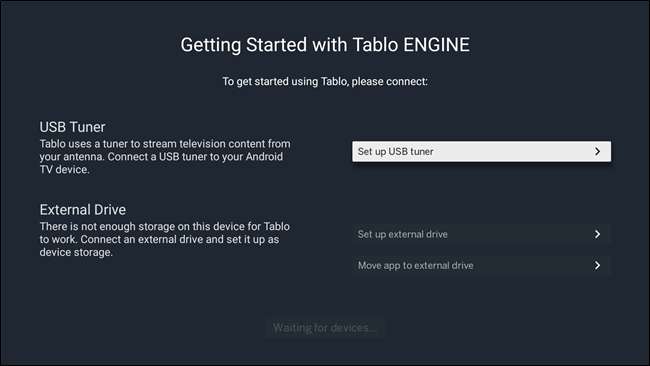
En dialogruta ska visas där du frågar om du vill använda bordsmotorn när den här enheten är ansluten. Markera rutan "Använd som standard" och klicka sedan på OK.
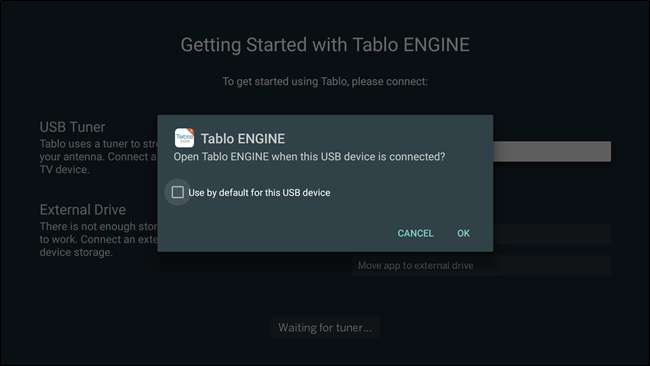
I nästa steg ger du Tablo postnummer för var du ska använda enheten. Om du ställer in det hemma klickar du bara på knappen "Använd aktuell plats". Den kommer att be om platsbehörighet. När du väl har beviljat det tar det bara några sekunder att bekräfta. Klicka på "Fortsätt" när det är klart.
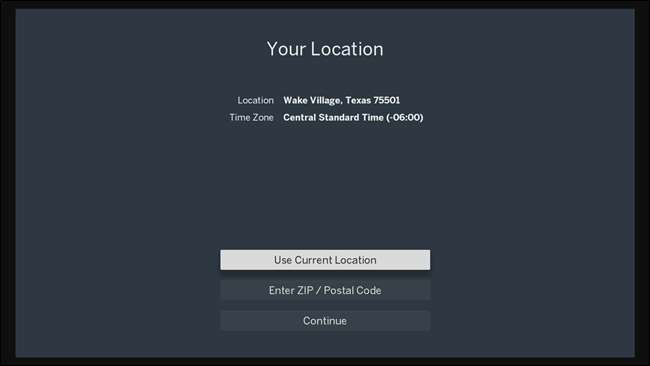
Det kommer att be dig att se till att din antenn är ansluten nu, vilket du redan borde ha gjort. Klicka på "Fortsätt" igen.
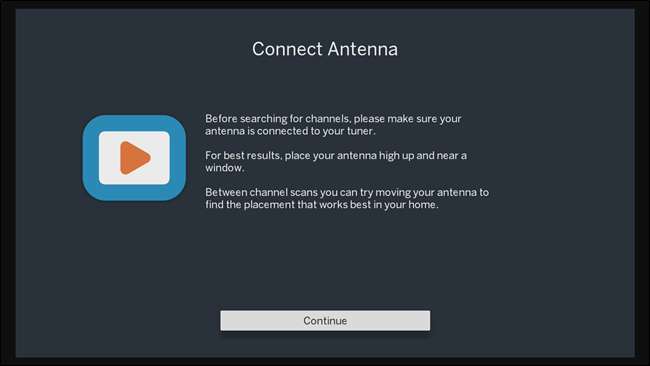
Det börjar söka efter kanaler, vilket tar några minuter. Chill bara och låt det göra sitt - kanaler visas när de hittas. Ta en kaffe om du vill. Grädde och två sockerarter i mitt, tack.

Beroende på var du bor (och hur nära en storstad du är) varierar antalet kanaler du kan få. Ju mer landsbygdsområdet desto färre kanaler får du vanligtvis. Ju närmare en storstad, desto mer.
När skanningen är klar ger det dig möjlighet att fortsätta med det aktuella kanalvalet eller skanna om. Om du tror att det finns mer för dig eller om du tror att din anntena behöver justeras, gör det och skanna sedan om.
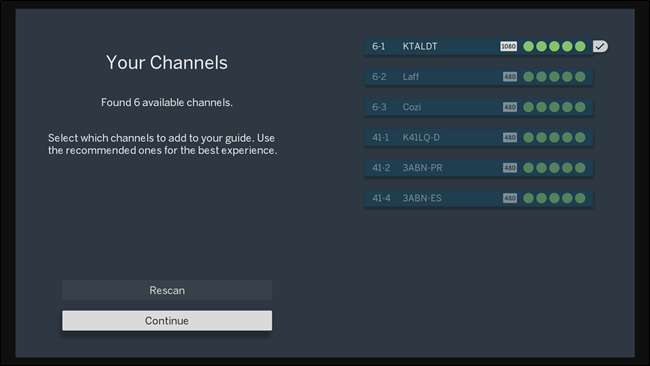
Innan du klickar på Fortsätt-knappen vill du dock först se till att du väljer alla kanaler du vill visa i guiden. Alla HD-kanaler ska väljas som standard, men om du känner dig helt nostalgisk för SD-godhet, fortsätt och välj de kanalerna - markera och klicka på dem.
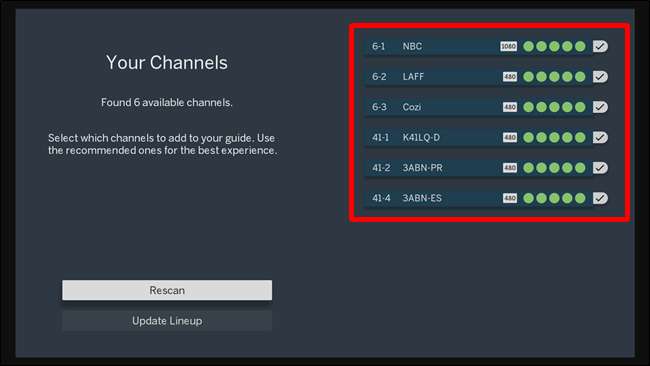
När du har gett den Fortsätt-knappen lite klick-poo, kommer den att ladda ner guiden. Det är här saker och ting börjar bli roliga. När guiden har laddats ned trycker du på knappen "Kom igång".
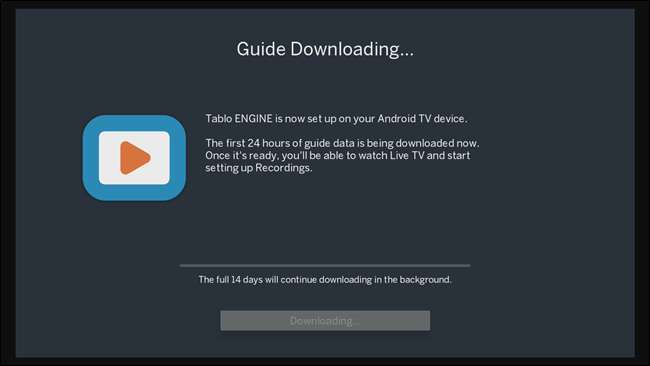
Den hoppar direkt i guiden och du kan börja titta på TV!
Använda Tablo Engine
Tablo Engine är ganska okomplicerad, och om du har använt en TV-guide tidigare vet du ganska mycket redan vad du ska göra.
Klicka på det när du hittar något att titta på. Det öppnar en ny meny med två alternativ: Titta på eller spela in avsnitt. Du kan till och med ställa in ett återkommande inspelningsschema för just det programmet om du vill. Om du inte vill röra med något av det klickar du bara på "Titta" för att spela showen. Det är lätt.
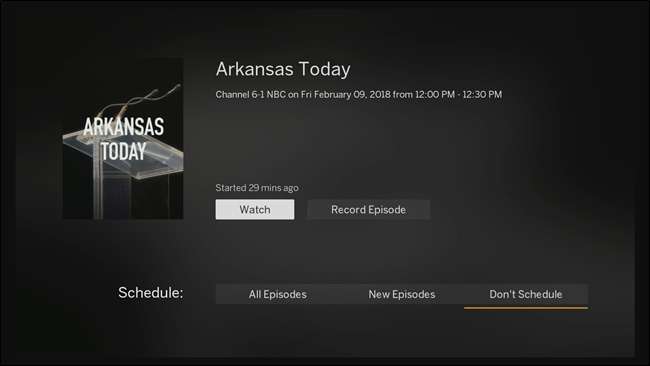
Liksom i princip alla andra Android TV-appar är menyn till vänster. De grundläggande funktionerna finns här: Live TV, inspelning, guide och schemalagd. Dessa är alla ganska självförklarande, men det är värt att nämna att Live TV-alternativet är vad du brukar tänka på när du hör "guide" - en rutnätlayout. Guidealternativet ger dig däremot en uppdelning per show av vad som finns. Det är typ av dumt.
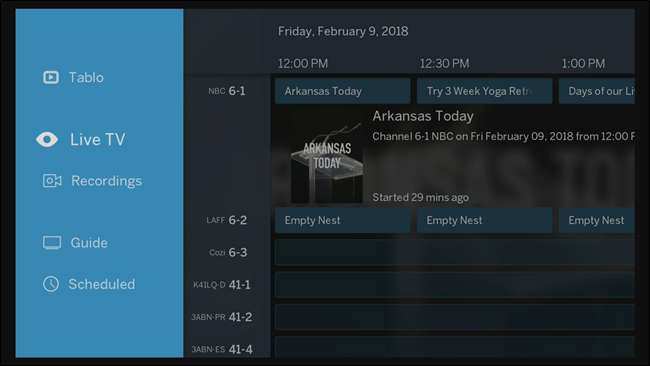
Den mest förvirrande delen av Tablo Tuner är dock att hitta menyn Inställningar. Det är inte under en inställning som heter "Inställningar" alls - det är faktiskt "Tablo" -alternativet högst upp. Det är inställningsmenyn och det är en av de mest kontraintuitiva saker jag någonsin sett i UX-design. Lyckligtvis, när du väl vet var det är, är det inte en stor sak.
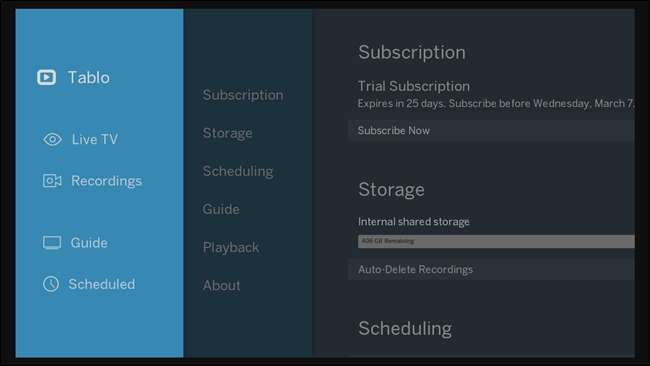
Det är här du hittar alla Tablos alternativ och tweaks. Här är en snabb uppdelning:
- Prenumeration: För $ 3,99 per månad kan du låta Tablo dra ner omslagsbilden och synopsis för allt på TV. I priset ingår även DVR-funktionalitet. Utan den här funktionen kan du inte få detaljerad information om vad som finns och du kan inte spela in någonting. Du kommer dock fortfarande att kunna titta på live-TV gratis.
- Lagring: Hantera dina inspelningar.
- Schemaläggning: Ställ in inspelningsinställningar för dubbletter och liveevenemang som går förbi deras schemalagda tid.
- Guide: Uppdatera din plats och kanalval samt guideinfo för dessa kanaler.
- Uppspelning: Växla surroundljudgenomströmning om du har en kapabel mottagare.
- Handla om: Detaljer om din tuner.
Och det är i stort sett allt som finns i det. Det är enkelt.
Titta på TV och andra överväganden
Att titta på TV med Tablo Tuner och SHIELD är ungefär som att titta på TV någon annanstans - bara luta dig tillbaka i soffan (eller vad som helst) och koppla av.
Naturligtvis beror det på din antenn och var du placerar den hur bra upplevelsen är. Det finns en riktig vetenskap (och mycket debatt) om denna typ av saker, så istället för att gå in på dessa detaljer här, kommer jag att peka dig i riktning mot vår HD-antennguide , vilket hjälper dig att välja vilken typ av antenn du ska köpa (inomhus eller utomhus), tillsammans med var du ska placera den.
Din TV-signal kommer bara att vara lika stark som antennen du använder (och dess placering), men det finns andra faktorer som Maj påverkar det - som väder. Medan några stormmoln eller en regndusch inte borde ha någon negativ inverkan på din TV-upplevelse, men ett kraftigt regn skulle kunna. Eller galna grejer som tornados.
Bortom det kanske du bara vill experimentera med antennens position. Att sätta det på något som ett fönster ger nästan alltid bättre resultat än om det är på en vägg - på samma sätt kommer utomhusantenner alltid att få starkare signaler än inomhus, särskilt om du är längre bort från en större stad.
Sammantaget har jag varit ganska imponerad av Tablo Tuner och Engine på SHIELD. Faktum är att min fru och jag använde den för att titta på Super Bowl, och den var i princip felfri. Jag fastnade bara antennen i vårt vardagsrumsfönster och det missade aldrig ett slag. Väldigt coolt.







